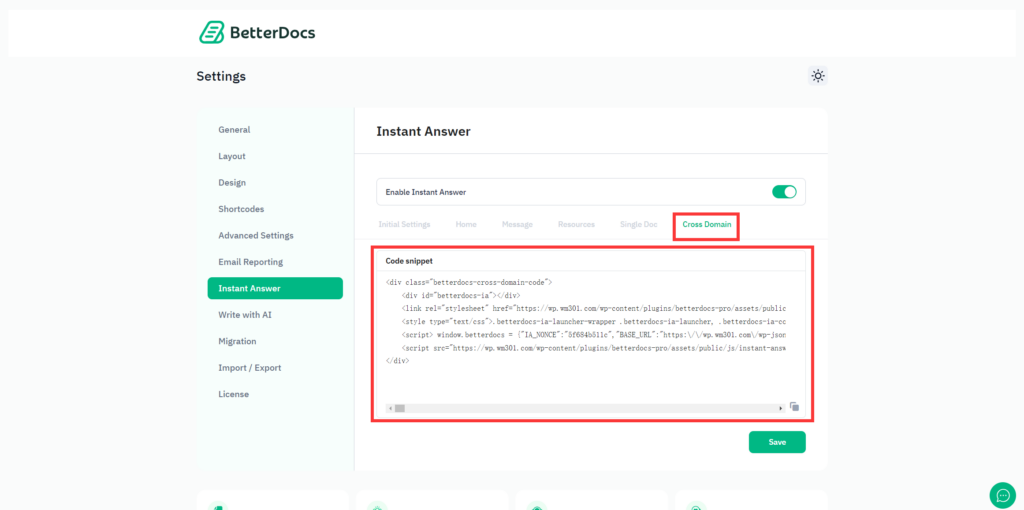什么是即时应答工具? #
BetterDocs Pro 拥有一种可让客户自助查询的应答系统,也就是即时应答工具。
用户可以在这里轻松找到想看的文档,同时在小窗口打开该文章而无需再开一页新页面,更便于解决当下遇到的问题;并且用户若想进入知识库或分类中浏览其他文章,也无需进行后退或切换网页的操作,而是可以直接在这里的“资源”中挑选知识库、分类、文档以及 FAQ 问答;另外用户还可以在这里向你反馈他们遇到的问题,表单中支持上传多格式的图片。
*此功能需购买 Better Docs Pro 版本。
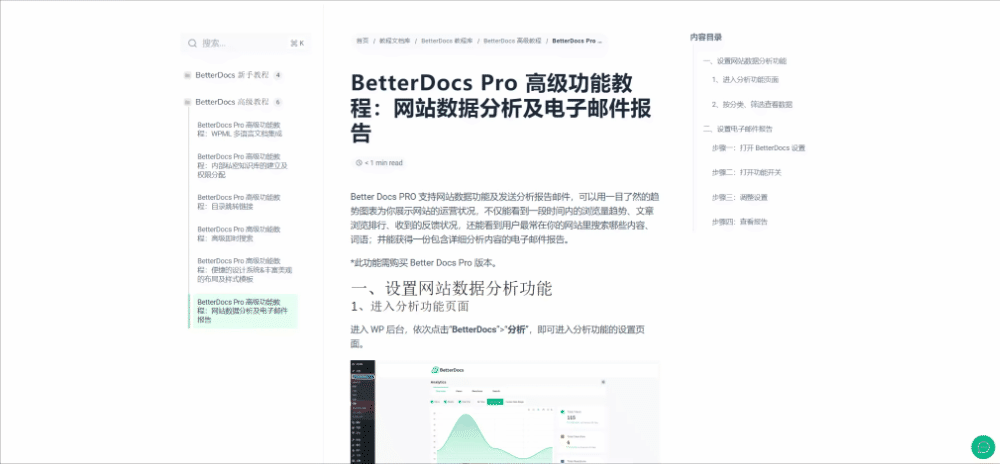
如何设置即时应答工具? #
步骤一:打开即时应答功能
进入 WP 后台,依次点击“BetterDocs”>“Settings 设置”>“Instant Answer 即时问答”,点击开关按钮打开该功能。
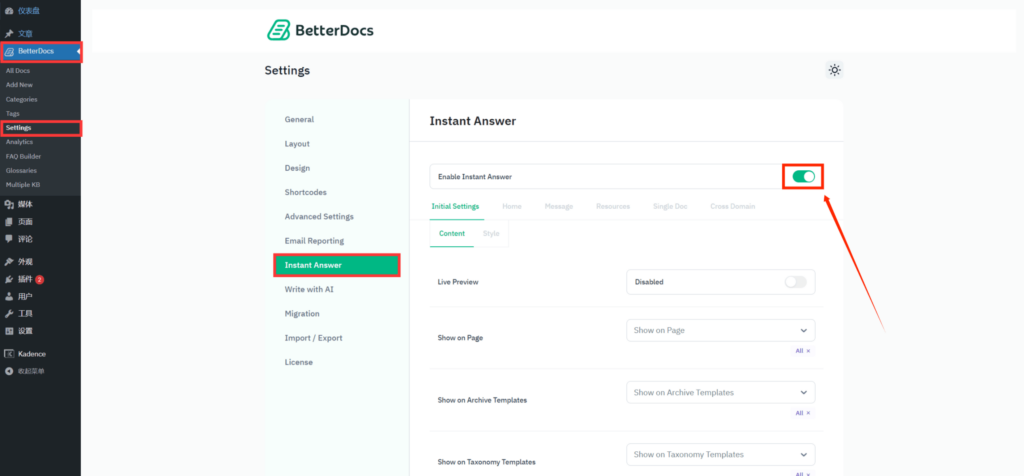
步骤二:设置初始内容
在这里,你可以自定义一切你想要在即时问答中显示的内容,以及外观与设计。
选择想要显示即时问答的页面位置
这里可以打开实时预览直接查看更改后的效果,并且选择想要放置即时问答功能的页面。
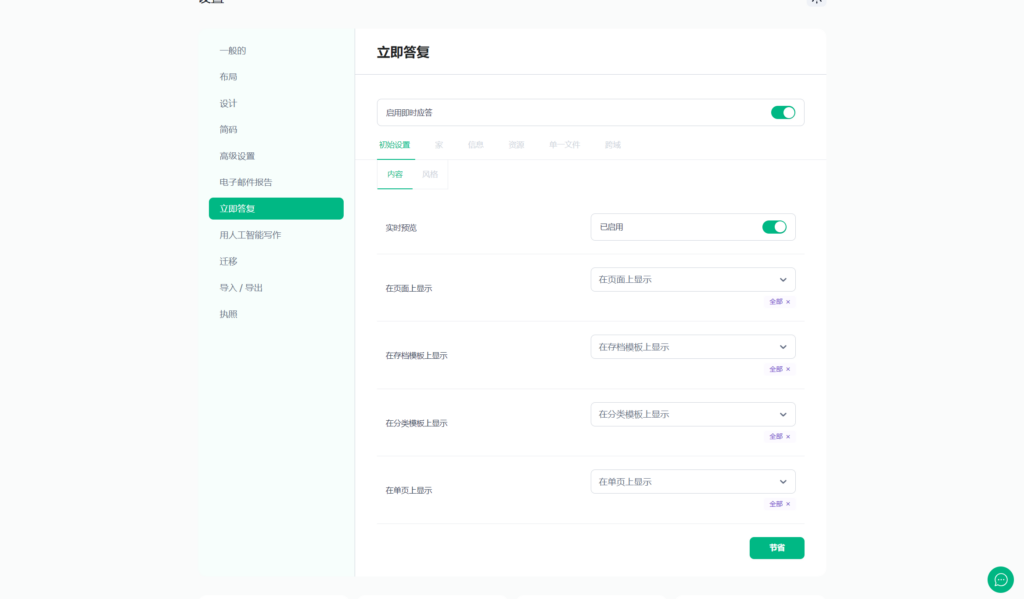
更改即时问答板块的设计
这里主要可以更改一下图标、背景以及文字的颜色或添加背景图以适配你网站的主色调和主题,【Home】【Ask】【Resources】三个板块的图标也支持替换。
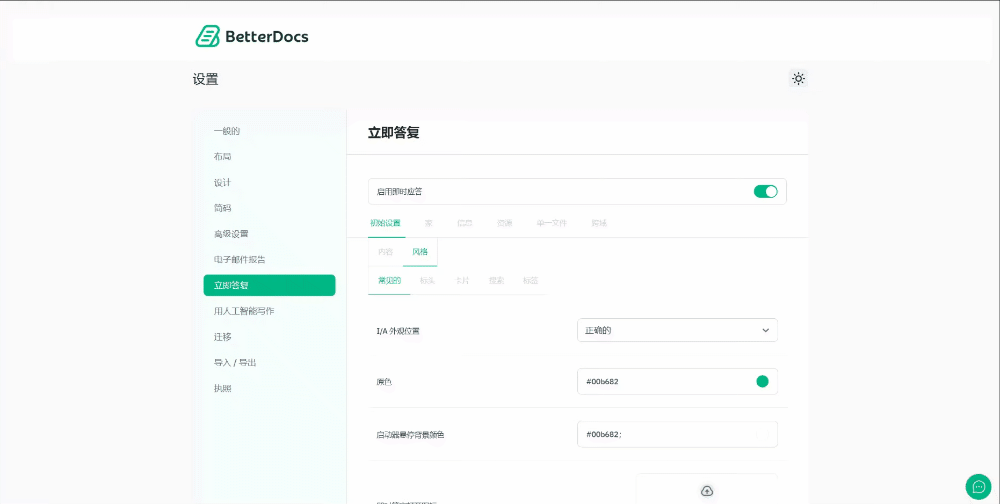
步骤三:自定义主页
你可以自由选择想在 Home 主页中展示哪些文章和文档类别,可以为你的用户精选一些文章或分类展示在主页以帮助他们更快找到所需内容。
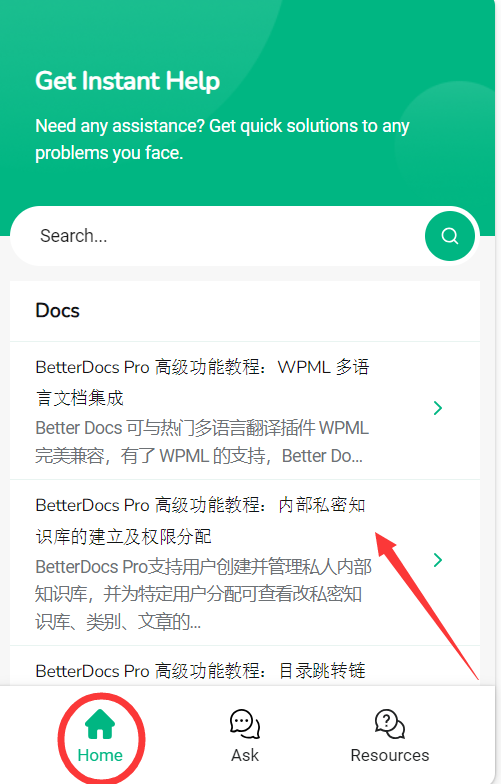
打开“Home”<“Docs”,在“Content Type 内容类别”中你可以选择想要展示文章或是类别,而在“Select Docs 选择文章”中则可以逐篇选择想要展示的文章,下方还可以更改显示在即时问答中的提示词,比如没有找到文章的“Oops…”。
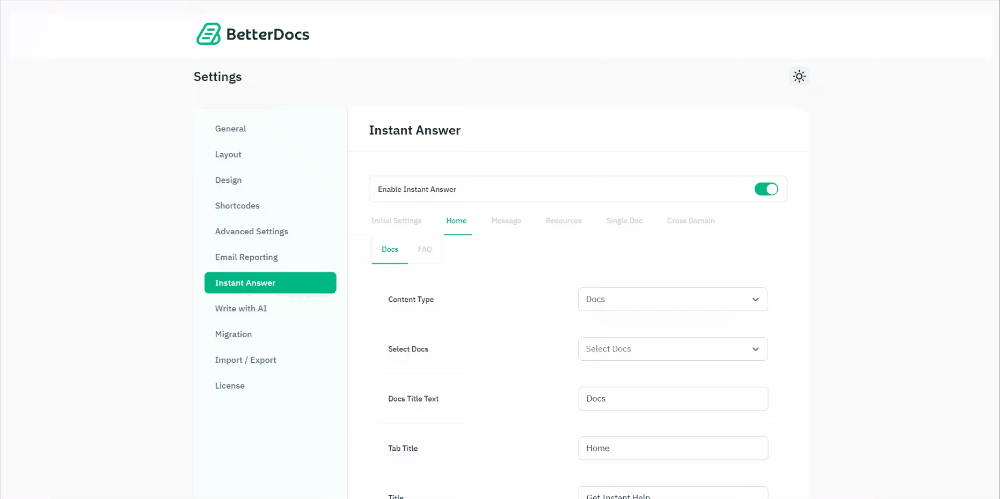
打开右边的“FAQ”同样可以选择想展示单个问答还是问答组,以及具体的问答。
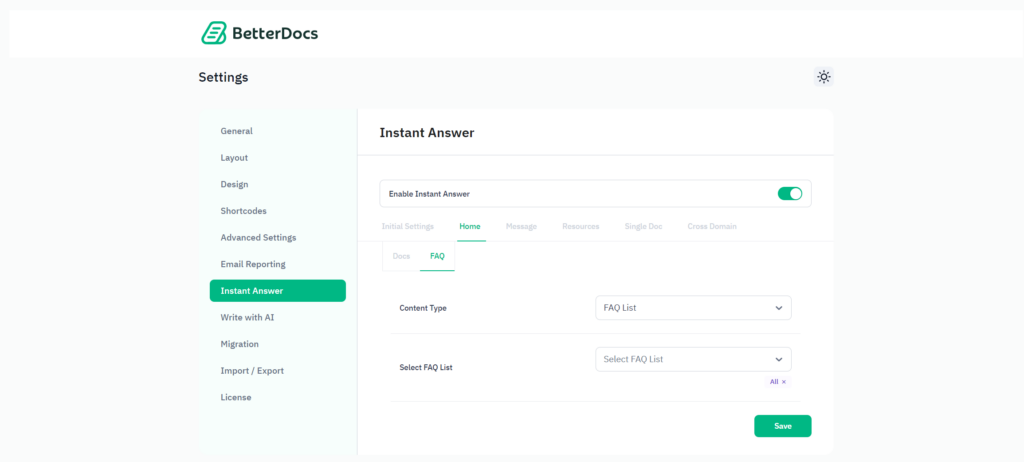
步骤四:自定义消息设置
在“Message 消息”面板中,你可以选择是否开启“Ask”功能,以及是否允许用户在提问中上传图片,并可自由更改文字内容(如标题、说明、成功发送的提示等)、问答功能的颜色样式,以及自定义电子邮件地址。
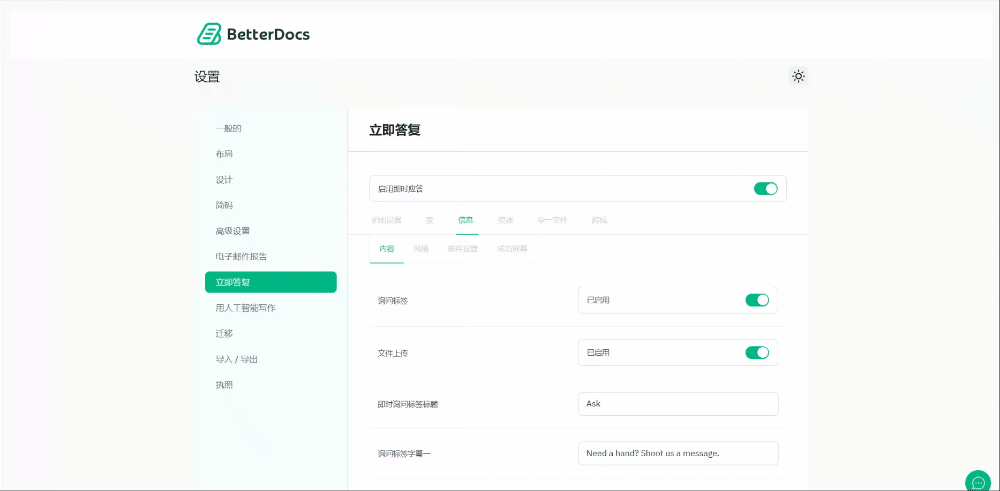
步骤五:自定义资源
在“Resources 资源”面板中,你可以自定义资源板块的标题,并选择在此处显示的文档和问答类别,并更改文档类别及问答的排序。
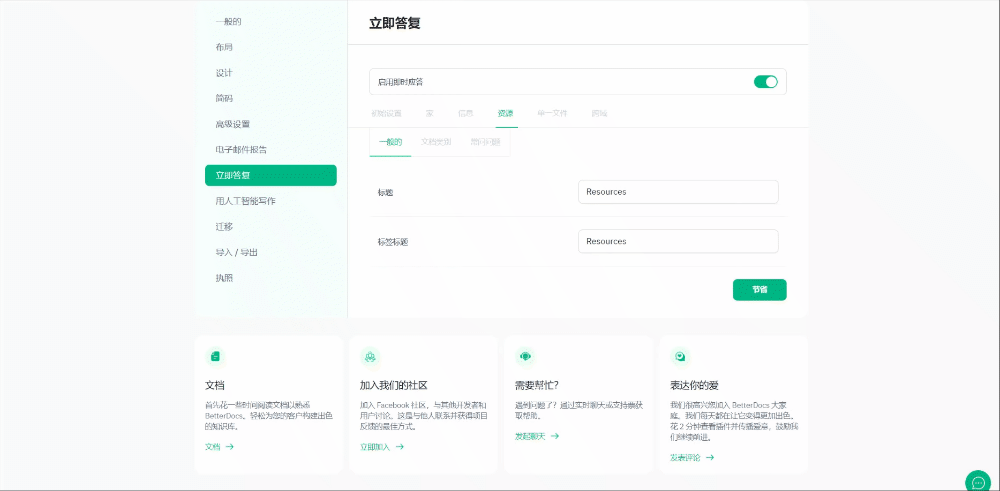
步骤六:设置单篇文档页
在即时问答中点击一篇文章会直接在小窗口内开启浏览模式,如右图,默认显示 Better Docs 品牌图标以及反馈功能,可关闭。
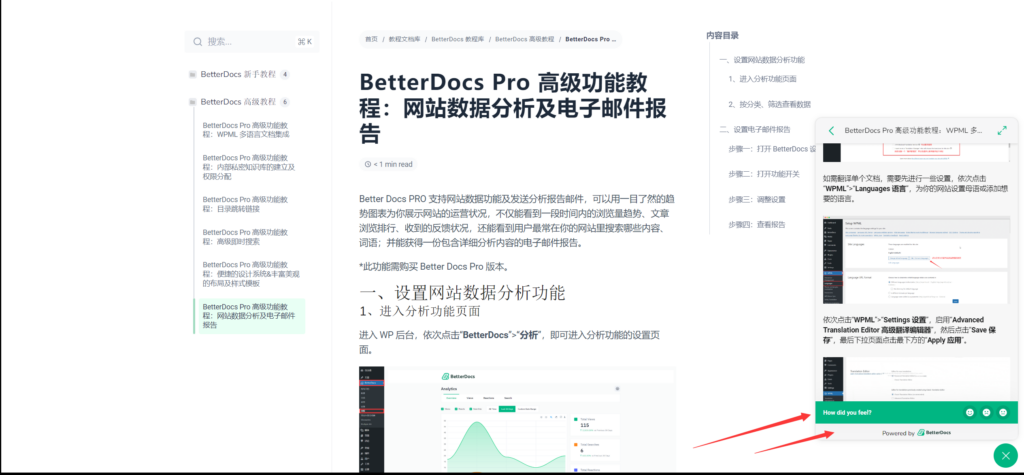
在“Single Doc 单一文档”面板中,你可以在“Content 内容”中关闭 Better Docs 品牌标签以及反馈功能,以提示即时问答的美观度让其更融入你的网站。而在“Style 风格”中则可更改标题、图标、背景、反馈图标的颜色。
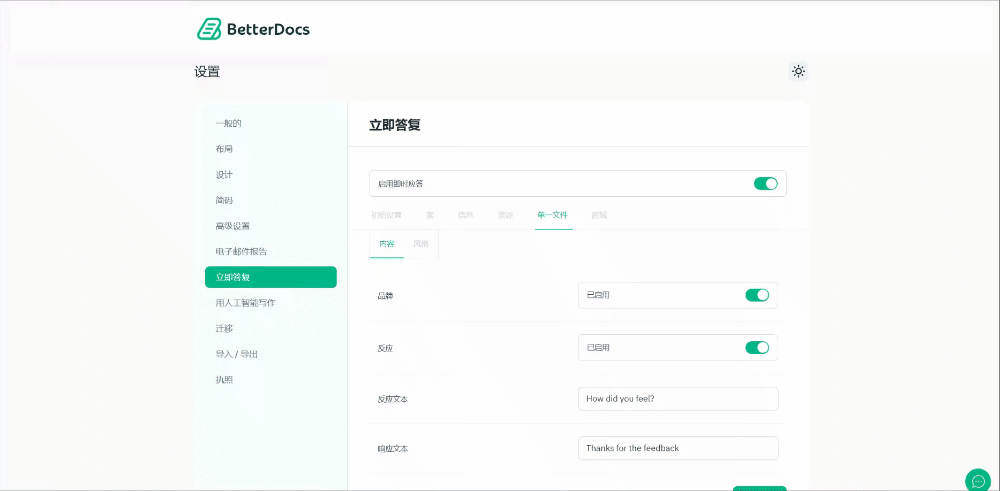
步骤七:跨域显示
你还可以在非 WordPress 的网站上使用即时问答功能,只需要将“Cross Domain”中的代码复制到你的网站上,届时即时问答功能就会被自动嵌入该网站。